Werbung
▼
Scroll to page 2
of
182
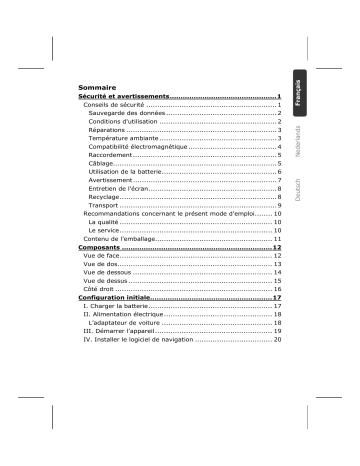
Deutsch Utilisation de la batterie.................................................... 6 ii Appendix ..........................................................................41 I. Installer Microsoft® ActiveSync® ................................... 43 III. Travailler avec Microsoft® ActiveSync® ........................ 44 GPS (Global Positioning System) ........................................ 45 Antenne GPS externe ..................................................... 46 TMC (Traffic Message Channel) .......................................... 46 II. Raccorder au PC........................................................ 44 iii Deutsch iv • • • • • Deutsch • 1 2 • • • • • • • 3 • Deutsch 4 • • • • • • 5 Deutsch Câblage 6 • • • • • • 7 Attention ! Deutsch • • • 8 • • • • • • 9 Deutsch Transport 10 • • • Câble USB • • • • • 11 Deutsch n o N° Composants n Touch Screen 12 Vue de dos Deutsch Antenne GPS n N° Composants Composants 13 USB Mini 14 o N° Composants o Bouton Deutsch n Composants 15 n o N° Composants SD/MMC 16 I. Charger la batterie Attention Deutsch • • • • • Configuration initiale 17 o n 18 Deutsch Configuration initiale 19 20 21 Deutsch 22 Réinitialiser la navigation GPS (Soft-Reset) 23 Deutsch Soft Reset 24 • Navigation 25 Deutsch • • • • • • • • • 26 • Deutsch • Navigation 27 28 Deutsch Navigation 29 30 o Navigation 31 Deutsch n 32 Fig. : affichage miniature Picture Viewer . 33 Deutsch Picture Viewer 34 Deutsch Picture Viewer 35 Fig. 1 Fig. 2 Fig. 3 Fig. 4 36 • • • • • • 37 Deutsch 38 39 Effectuez un Soft-Reset (voir p. 23). Deutsch • • • • • • 40 Appendix 41 Deutsch Appendix 42 Deutsch Appendix 43 44 Deutsch Appendix GPS (Global Positioning System) 45 46 1. Branchez la fiche USB Mini à la prise USB Mini de votre appareil. Deutsch Appendix 47 48 Appendix 49 Deutsch 50 Plaque de support Appendix 51 Deutsch Pince Indications Atech ATPI-68HT0501 10-30V 1.3A max. / fusible 2A 5V 1A MMC et SD MMCX L’interface USB USB 1.1 Dimensions env. 106 mm x 82 mm x 21 mm env. 158 g (sans emballage) Service Stockage 52 10 – 90 % 53 Deutsch 54 Antenne GPS externe ............46 Autorun ..............................43 Autostart.............................43 Transport...........................9 B Bouton marche/arrêt ............15 Branchement antenne externe15 D C Câblage ............................... 5 CleanUp ..............................41 E Configuration initiale F FAQ ................................... 37 Installer le logiciel de navigation .....................20 Index 55 A Deutsch Index Utilisation ........................ 33 G GPS (Global Positioning System) 45 Q I R Installer Microsoft ActiveSync® .....................43 Recyclage .............................8 Reinigungsmittel ....................7 Réinitialiser la navigation GPS Hard Reset....................... 24 Soft Reset........................ 23 Réparations...........................3 S M Service............................... 10 Navigation Raccorder au P'C............... 44 Touch Screen ...................... 12 Transport..............................9 Picture Viewer......................33 Travelguide ......................... 36 56 V Utilisation Utilisation de la batterie ......... 6 Vue de face......................... 12 U Deutsch Vue de dos.......................... 13 Index 57 58 Veiligheid en onderhoud ....................................................1 Veiligheidsraadgevingen ..................................................... 1 Inhoud Voorwaarden van uw werkomgeving .................................. 2 Reparaties ...................................................................... 3 Omgevingstemperatuur .................................................... 3 Elektromagnetische tolerantie ........................................... 4 Aansluiten ...................................................................... 5 Deutsch ii Appendix ..........................................................................41 II. Met de PC verbinden.................................................. 44 III. Werken met Microsoft® ActiveSync® ........................... 44 GPS (Global Positioning System) ........................................ 45 Externe GPS-Antenne..................................................... 46 TMC (Traffic Message Channel) .......................................... 46 I. Microsoft® ActiveSync® installeren ................................ 43 iii Deutsch iv • Bewaar het verpakkingsmateriaal, zoals de folies, buiten het bereik van kinderen. Bij verkeerd gebruik bestaat er verstikkingsgevaar. • • • 1 Deutsch Veiligheidsraadgevingen 2 • • • • • • • • Deutsch Omgevingstemperatuur • Reparaties 3 Elektromagnetische tolerantie 4 • • Behoud minstens één meter afstand van hoogfrekwente en magnetische storingsbronnen (televisietoestel, luidsprekerboxen, GSM enz. ) om de goede werking niet in gevaar te brengen en gegevensverlies te vermijden. • Stroomvoorziening via Auto-adapter • Aansluiten • • 5 Deutsch Bekabeling 6 • • • Maak voor het reinigen alle verbindingskabels los. • • Gebruik geen oplosmiddelen, bijtende of gasvormige reinigingsmiddelen . • 7 Deutsch • • • 8 • • • • • Deutsch • Transport 9 10 • Navigatiesysteem • Kabel voor stroomvoorziening voor sigarettenaansteker • USB-kabel • Autohouder • Koptelefoon • Beschermhoes / bewaartas • • Handleiding en garantiekaart 11 Français Nederlands Deutsch In de levering begrepen n o Nr. Component n Touch Screen „Accu laden“ 12 Achteraanzicht Deutsch GPS antenne n Nr. Component n Luidspreker Componenten 13 Onderaanzicht n Nr. Component Beschrijving n Mini-USB- aansluiting 14 o Nr. Component n Externe GPS Deutsch n Componenten 15 Rechter kant n o Nr. Component n SD/MMC-sleuf Sleuf voor de opname van een optionele SD- (Secure Digital) of MMC(MultiMediaCard)-kaart. o Koptelefoon 16 I. Accu laden Opgelet Deutsch • • • • • Eerste initialisatie 17 o n 18 Deutsch Instellingen Navigatie blz. 25 Travelguide blz. 36 Verdere toepassingen Verdere toepassingen Picture Viewer, blz. 33 Eerste initialisatie 19 20 21 Deutsch Uw navigatie-systeem ondersteunt MMC en SD geheugenkaarten. Gebruik van geheugenkaarten • 22 23 Deutsch Navigatiesysteem terugstellen 24 Navigatie Veiligheidstips voor navigatie Tip voor de navigatie • • Navigatie 25 Deutsch • • • • • • • • • • 26 • Navigatie 27 • Deutsch snaphebel 28 Deutsch Navigatie 29 bevestigingsschelp 30 IV. Autoadapter aansluiten o Deutsch n Navigatie 31 32 Picture Viewer Afb.: Kleine foto’s te drukken gaat u in Picture Viewer te klikken. 33 Deutsch Grote foto Afb.: Grote foto zonder bedieningspaneel Afb.: Grote foto met bedieningspaneel Toets 34 Deutsch Door op het midden van de foto te klikken, keert u terug naar de kleine foto’s. Afb.: Grote foto met raster Door op een vierkant te klikken, wordt dat deel van de foto vergroot: Afb.: Zoom in modus Door op het midden van de foto te klikken, keert u terug naar de grote foto. Picture Viewer 35 Denemarken Afb. 1 Afb. 2 Afb. 3 Afb. 4 36 Deutsch Waarom heb ik de meegeleverde DVD nodig? De DVD bevat: • • extra programma’s (optionaal). • deze gebruikshandleiding in digitale vorm. • gedigitaliseerd kaartmateriaal • • instructies voor het gebruik van de navigatiesoftware Dikwijls gestelde vragen Waar vind ik meer informatie over het navigatie-systeem. 37 38 • Service 39 Deutsch • 40 • Wat is u configuratie? • Welke randapparatuur gebruikt u? • • • • Appendix 41 Deutsch Appendix 42 Synchronisatie met de PC I. Microsoft® ActiveSync® installeren Deutsch Appendix 43 44 Deutsch Appendix GPS (Global Positioning System) 45 46 Deutsch Appendix 47 48 Alternatieve installatie van de navigatiesoftware van een geheugenkaart Appendix 49 Deutsch 50 Klem Appendix 51 Deutsch Binnenzeskantsleutel Technische specificaties Parameter Stroomvoorziening met stroomadapterkabel voor sigarettenaansteker ingang uitgang Atech ATPI-68HT0501 10-30V 1.3A max. / zekering 2A 5V 1A Koptelefoon Koptelefoon (3,5 mm) Type geheugenkaart Stekkertype van de externe GPS-ontvanger MMCX USB-Schnittstelle USB 1.1 Afmetingen 106 mm x 82 mm x 21 mm Gewicht Temperatuur In werking Niet in werking 52 10 – 90 % Garantie 53 Deutsch Garantie 54 Accu laden ....................... 17 Achteraanzicht ..................... 13 Navigatiesoftware installeren..................... 20 Elektromagnetische tolerantie .. 4 Autoadapter aansluiten ......... 31 EMT ..................................... 4 Autorun .............................. 43 Eerste initialisatie A Externe GPS-Antenne ........... 46 B F FAQ ................................... 37 Geheugenkaarten................. 21 GPS ................................... 45 Externe GPS-Antenne ........ 46 H Bijzondere functie CleanUp .... 41 Handelsmerk ........................ iv Hotline ............................... 40 C I CleanUp .............................. 41 In de levering begrepen ........ 11 Copyright ............................. iv Inhoud .................................. i D K Defragmentatie .................... 38 Kaartenlezer........................ 22 Dikwijls gestelde vragen ........ 37 Koptelefoon.............. 11, 16, 52 E Kwaliteit ............................. 10 L Luidspreker ......................... 13 Index 55 Deutsch Externe antenneaansluiting ... 15 Autostart............................. 43 Navigatie Microsoft® ActiveSync® installeren..................... 43 Werken met Microsoft® ActiveSync® .................. 44 Systeemprestaties ............... 38 T Technische specificaties ........ 52 TMC ................................... 46 Installatie van een externe TMC-ontvanger.............. 47 Touch Screen ...................... 12 Transport .............................. 9 Travelguide ......................... 36 V Veiligheidsraadgevingen .......... 1 Gegevensbeveiliging............2 Reparaties .........................3 Omgevingstemperatuur .......3 P Aansluiten..........................5 Picture Viewer Bediening.........................33 Transport...........................9 Veiligheidstip voor Navigation 25 R Rechter kant ........................ 16 Reparaties ............................ 3 Verkabelung .......................... 5 Vooraanzicht ....................... 12 W S Scandisk ............................. 38 Service ............................... 38 Hotline.............................40 56 Sicherheit und Wartung .....................................................1 Sicherheitshinweise............................................................ 1 Inhalt: Datensicherung ............................................................... 2 Reparatur ....................................................................... 3 Umgebungstemperatur..................................................... 3 Elektromagnetische Verträglichkeit..................................... 4 Anschließen .................................................................... 5 Bedingungen der Betriebsumgebung .................................. 2 Verkabelung ................................................................... 5 Wartung......................................................................... 7 Pflege des Displays .......................................................... 8 Entsorgung ..................................................................... 8 Transport ....................................................................... 9 Hinweise zu dieser Bedienungsanleitung.............................. 10 Die Qualität .................................................................. 10 Der Service................................................................... 10 Lieferumfang................................................................... 11 Ansichten .........................................................................12 Ansicht von vorne ............................................................ 12 Rückansicht .................................................................... 13 Ansicht von unten ............................................................ 14 Ansicht von oben ............................................................. 15 Seitenansicht rechts ......................................................... 16 Ersteinrichtung ................................................................17 I. Akku laden .................................................................. 17 II. Stromversorgung......................................................... 18 Autoadapter.................................................................. 18 III. Gerät ein- und ausschalten .......................................... 19 IV. Navigationssoftware installieren .................................... 20 Deutsch Akkubetrieb .................................................................... 6 Allgemeine Bedienungshinweise ......................................21 Umgang mit Speicherkarten .............................................. 21 Einsetzen von Speicherkarten.......................................... 21 Entfernen der Speicherkarte............................................ 21 Zugriff auf Speicherkarten .............................................. 22 Datenaustausch über Kartenleser..................................... 22 Navigationssystem zurücksetzen ........................................ 23 Soft Reset .................................................................... 23 Vollständiges Abschalten/Hard Reset ................................ 24 Navigieren........................................................................25 Sicherheitshinweise Navigation .......................................... 25 Hinweise für die Navigation ............................................. 25 Hinweise für die Benutzung im Fahrzeug ........................... 26 Zusätzliche Hinweise für die Benutzung am Fahrrad oder Motorrad ...................................................................... 27 Antennenausrichtung........................................................ 27 I. Autohalterung montieren ............................................... 28 II. Saugnapf befestigen .................................................... 29 III. Navigationssystem befestigen ...................................... 30 IV. Autoadapter anschließen .............................................. 31 V. Navigationssoftware starten .......................................... 32 Picture Viewer..................................................................33 Bedienung des Picture Viewers........................................... 33 Hauptbildschirm............................................................... 33 Vollbildansicht............................................................... 34 Travelguide ......................................................................36 Häufig gestellte Fragen ....................................................37 Kundendienst ...................................................................38 Erste Hilfe bei Fehlfunktionen ............................................ 38 Grundsätzliche Hinweise ................................................. 38 Anschlüsse und Kabel überprüfen..................................... 38 Fehler und mögliche Ursachen ........................................... 39 Benötigen Sie weitere Unterstützung?................................. 40 Anhang.............................................................................41 ii Synchronisation mit dem PC .............................................. 43 I. Microsoft® ActiveSync® installieren ............................... 43 Sonderfunktion CleanUp (englische Programmführung) ......... 41 II. Mit dem PC verbinden ................................................ 44 GPS (Global Positioning System) ........................................ 45 Externe GPS-Antenne..................................................... 46 TMC (Traffic Message Channel) .......................................... 46 Externen TMC-Empfänger installieren (optional) ................. 47 III. Mit Microsoft® ActiveSync® arbeiten ............................ 44 Weiteres Kartenmaterial ................................................... 48 Alternative Installation der Navigationssoftware von einer Speicherkarte ............................................................... 49 Übertragen von Installationsdateien und Kartenmaterial in den internen Speicher .................................................... 50 Fahrradbefestigung .......................................................... 51 Technische Daten .............................................................52 Garantiebedingungen .......................................................53 Haftpflichtbeschränkung ................................................... 54 Vervielfältigung dieser Bedienungsanleitung......................... 54 Index ...............................................................................55 iii Deutsch Übertragung von Kartenmaterial auf eine Speicherkarte ..... 48 Copyright © 2007 Alle Rechte vorbehalten. Diese Bedienungsanleitung ist urheberrechtlich geschützt. Das Copyright liegt bei der Firma Medion®. Warenzeichen: MS-DOS® und Windows® sind eingetragene Warenzeichen der Fa. Microsoft®. Pentium® ist ein eingetragenes Warenzeichen der Firma Intel®. Andere Warenzeichen sind Eigentum ihrer jeweiligen Besitzer. Technische und optische Änderungen sowie Druckfehler vorbehalten. iv Sicherheit und Wartung Bitte lesen Sie dieses Kapitel aufmerksam durch und befolgen Sie alle aufgeführten Hinweise. So gewährleisten Sie einen zuverlässigen Betrieb und eine lange Lebenserwartung Ihres Gerätes. Bewahren Sie die Verpackung und die Bedienungsanleitung gut auf, um sie bei einer Veräußerung des Gerätes dem neuen Besitzer weiter geben zu können. Deutsch • Lassen Sie Kinder nicht unbeaufsichtigt an elektrischen Geräten spielen. Kinder können mögliche Gefahren nicht immer richtig erkennen. • Halten Sie das Verpackungsmaterial, wie z.B. Folien von Kindern fern. Bei Missbrauch könnte Erstickungsgefahr bestehen. • Öffnen Sie niemals das Gehäuse des Gerätes oder des Zubehörs, sie beinhalten keine zu wartenden Teile! Bei geöffnetem Gehäuse besteht Lebensgefahr durch elektrischen Schlag. • Legen Sie keine Gegenstände auf das Gerät und üben Sie keinen Druck auf das Display aus. Andernfalls kann das Display brechen. • Berühren Sie nicht das Display mit kantigen Gegenständen, um Beschädigungen zu vermeiden. Verwenden Sie ausschließlich den Stift oder einen anderen stumpfen Stift. In vielen Fällen kann eine Bedienung auch über den Finger erfolgen. • Es besteht Verletzungsgefahr, wenn das Display bricht. Sollte dies passieren, packen Sie mit Schutzhandschuhen die geborstenen Teile ein und senden Sie diese zur fachgerechten Entsorgung an Ihr Service Center. Waschen Sie anschließend Ihre Hände mit Seife, da nicht auszuschließen ist, dass Chemikalien ausgetreten sein könnten. Sicherheit und Wartung Sicherheitshinweise 1 Beenden Sie die Stromversorgung, schalten Sie das Gerät sofort aus bzw. erst gar nicht ein und wenden Sie sich an das Service Center ... ... wenn das Gehäuse des Gerätes oder des Zubehörs beschädigt ist oder Flüssigkeiten hineingelaufen sind. Lassen Sie die Komponenten erst vom Kundendienst überprüfen, um Beschädigungen zu vermeiden! Datensicherung • Die Geltendmachung von Schadensersatzansprüchen für Datenverlust und dadurch entstandene Folgeschäden ist ausgeschlossen. Machen Sie nach jeder Aktualisierung Ihrer Daten Sicherungskopien auf externe Speichermedien (z. B. CD-R). Bedingungen der Betriebsumgebung Das Nichtbeachten dieser Hinweise kann zu Störungen oder zur Beschädigung des Gerätes führen. Die Gewährleistung in diesen Fällen ist ausgeschlossen. • Halten Sie Ihr Navigationssystem und alle angeschlossenen Geräte von Feuchtigkeit fern und vermeiden Sie Staub, Hitze und direkte Sonneneinstrahlung, besonders im Auto. • Schützen Sie Ihr Gerät unbedingt vor Nässe z.B. durch Regen und Hagel. Bitte beachten Sie, dass sich Feuchtigkeit auch in einer Schutztasche durch Kondensation bilden kann. • Vermeiden Sie starke Vibrationen und Erschütterungen, wie sie z. B. bei Querfeldeinfahrten auftreten können. • Vermeiden Sie, dass sich das Gerät aus seiner Halterung, z. B. beim Bremsen, löst. Montieren Sie das Gerät möglichst senkrecht. 2 Deutsch • Im Falle einer notwendigen Reparatur wenden Sie sich bitte ausschließlich an unser autorisiertes Service Center. Die Anschrift finden Sie auf Ihrer Garantiekarte. Umgebungstemperatur • Das Gerät kann bei einer Umgebungstemperatur von 5° C bis 40° C und bei einer relativen Luftfeuchtigkeit von 10% - 90% (nicht kondensierend) betrieben werden. • Im ausgeschalteten Zustand kann das Gerät bei 0° C bis 60° C gelagert werden. • Das Gerät sollte sicher verstaut werden. Vermeiden Sie hohe Temperaturen (z. B. beim Parken oder durch direkte Sonneneinstrahlung). Sicherheit und Wartung 3 • Bitte wenden Sie sich an unser Service Center, wenn Sie technische Probleme mit Ihrem Gerät haben. Deutsch Reparatur Elektromagnetische Verträglichkeit • Beim Anschluss von zusätzlichen oder anderer Komponenten müssen die Richtlinien für elektromagnetische Verträglichkeit (EMV) eingehalten werden. Bitte beachten Sie außerdem, dass in Verbindung mit diesem Gerät nur abgeschirmte Kabel für die externen Schnittstellen eingesetzt werden dürfen. • Wahren Sie mindestens einen Meter Abstand von hochfrequenten und magnetischen Störquellen (Fernsehgerät, Lautsprecherboxen, Mobiltelefon usw.), um Funktionsstörungen und Datenverlust zu vermeiden. • Elektronische Geräte verursachen elektromagnetische Strahlen, wenn sie betrieben werden. Diese Strahlen sind ungefährlich, können aber andere Geräte stören, die in der unmittelbaren Nähe betrieben werden. Unsere Geräte werden im Labor auf ihre elektromagnetische Verträglich geprüft und optimiert. Es lässt sich dennoch nicht ausschließen, dass Betriebsstörungen auftreten, die sowohl das Gerät selbst, wie auch die Elektronik im Umfeld betreffen können. Sollten Sie eine solche Störung feststellen, versuchen Sie durch Ändern der Abstände und Positionen der Geräte, Abhilfe zu schaffen. Stellen Sie insbesondere im KFZ sicher, dass die Elektronik des Fahrzeugs einwandfrei funktioniert, bevor Sie losfahren. 4 Deutsch Beachten Sie nachfolgende Hinweise, um Ihr Gerät ordnungsgemäß anzuschließen: Stromversorgung über Autoadapter • Betreiben Sie den Autoadapter nur im Zigarettenanzünder eines Fahrzeugs (Autobatterie = DC 12V oder LKWBatterie = DC 24V !). Wenn Sie sich der Stromversorgung an Ihrem Fahrzeug nicht sicher sind, fragen Sie den Autohersteller. Anschließen • Verlegen Sie die Kabel so, dass niemand darauf treten oder darüber stolpern kann. • Stellen Sie keine Gegenstände auf die Kabel, da diese sonst beschädigt werden könnten. Sicherheit und Wartung 5 Deutsch Verkabelung Akkubetrieb Ihr Gerät wird mit einem eingebauten Akku betrieben. Um die Lebensdauer und Leistungsfähigkeit Ihres Akkus zu verlängern sowie einen sicheren Betrieb zu gewährleisten, sollten Sie nachfolgende Hinweise beachten: Vorsicht! Explosionsgefahr bei unsachgemäßem Austausch des Akkus. Ersatz nur durch den gleichen oder einem vom Hersteller empfohlenen gleichwertigen Typ. Öffnen Sie niemals den Akku. Werfen Sie den Akku nicht ins offene Feuer. Entsorgung gebrauchter Akkus nach Angaben des Herstellers. 6 • Akkus vertragen keine Hitze. Vermeiden Sie, dass sich das Gerät und so auch der eingebaute Akku zu stark erhitzen. Die Missachtung dieser Hinweise kann zur Beschädigung und unter Umständen gar zur Explosion des Akkus führen. • Benutzen Sie zur Ladung des Akkus nur den mitgelieferten Autoadapter des Navigationssets. • Akkus sind Sondermüll. Zur sachgerechten AkkuEntsorgung stehen im batterievertreibenden Handel sowie den kommunalen Sammelstellen entsprechende Behälter bereit. Wenn Sie sich von dem Artikel trennen möchten, entsorgen Sie ihn zu den aktuellen Bestimmungen. Auskunft erteilt die kommunale Stelle. Deutsch Wartung Achtung! Die Lebensdauer des Gerätes können Sie durch folgende Maßnahmen verlängern: • Ziehen Sie vor dem Reinigen immer alle Verbindungskabel. • Reinigen Sie das Gerät nur mit einem angefeuchteten, fusselfreien Tuch. • Verwenden Sie keine Lösungsmittel, ätzende oder gasförmige Reinigungsmittel. • Das Gerät und seine Verpackung sind recyclingfähig. Sicherheit und Wartung 7 Deutsch Es befinden sich keine zu wartenden oder zu reinigenden Teile innerhalb des Gehäuses. Pflege des Displays • Vermeiden Sie ein Verkratzen der Bildschirmoberfläche, da diese leicht beschädigt werden kann. Wir empfehlen die Verwendung von Display-Schutzfolien, um Kratzern und Verschmutzungen vorzubeugen. Sie erhalten dieses Zubehör im Fachhandel. Die bei der Auslieferung auf dem Display u. U. angebrachte Folie ist ein reiner Transportschutz! • Achten Sie darauf, dass keine Wassertröpfchen auf dem Bildschirm zurückbleiben. Wasser kann dauerhafte Verfärbungen verursachen. • Reinigen Sie den Bildschirm mit einem weichen, leicht angefeuchteten, fusselfreien Tuch. • Setzen Sie den Bildschirm weder grellem Sonnenlicht noch ultravioletter Strahlung aus. Entsorgung Gerät Werfen Sie das Gerät am Ende seiner Lebenszeit keinesfalls in den normalen Hausmüll. Erkundigen Sie sich nach Möglichkeiten einer umweltgerechten Entsorgung. Verpackung Ihr Gerät befindet sich zum Schutz vor Transportschäden in einer Verpackung. Verpackungen sind aus Materialien hergestellt, die umweltschonend entsorgt und einem fachgerechten Recycling zugeführt werden können. 8 Deutsch Transport Beachten Sie folgende Hinweise, wenn Sie das Gerät transportieren wollen: Warten Sie nach einem Transport des Gerätes solange mit der Inbetriebnahme, bis das Gerät die Umgebungstemperatur angenommen hat. • Bei großen Temperatur- oder Feuchtigkeitsschwankungen kann es durch Kondensation zur Feuchtigkeitsbildung innerhalb des Gerätes kommen, die einen elektrischen Kurzschluss verursachen kann. • Verwenden Sie eine Schutzhülle, um das Gerät vor Schmutz, Erschütterungen und Kratzern zu schützen. • Erkundigen Sie sich vor einer Reise über die am Zielort vorhandene Strom- und Kommunikationsversorgung. Erwerben Sie vor dem Reiseantritt bei Bedarf die erforderlichen Adapter für Strom bzw. Kommunikation. • Benutzen Sie für den Versand Ihres Gerätes stets die originale Kartonage und lassen Sie sich von Ihrem Transportunternehmen diesbezüglich beraten. • Wenn Sie die Handgepäckkontrolle am Flughafen passieren, ist es empfehlenswert, dass Sie das Gerät und alle magnetischen Speichermedien (externe Festplatten) durch die Röntgenanlage (die Vorrichtung, auf der Sie Ihre Taschen abstellen) schicken. Vermeiden Sie den Magnetdetektor (die Konstruktion, durch die Sie gehen) oder den Magnetstab (das Handgerät des Sicherheitspersonals), da dies u. U. Ihre Daten zerstören könnte. Sicherheit und Wartung Deutsch • 9 Hinweise zu dieser Bedienungsanleitung Wir haben diese Bedienungsanleitung für die Installation so gegliedert, dass Sie jederzeit über das Inhaltsverzeichnis die benötigten Informationen themenbezogen nachlesen können. Hinweis Ausführliche Bedienungsanleitungen für die Navigation finden Sie auf der DVD sowie in der Online-Hilfe des Gerätes. Schlagen Sie im Kapitel „Häufig gestellte Fragen“ nach, um Antworten auf Fragen zu erhalten, die häufig in unserer Kundenbetreuung gestellt werden. Ziel dieser Bedienungsanleitung ist es, Ihnen den Umgang mit Ihrem Navigationssystem in leicht verständlicher Sprache nahe zu bringen. Die Qualität Wir haben bei der Wahl der Komponenten unser Augenmerk auf hohe Funktionalität, einfache Handhabung, Sicherheit und Zuverlässigkeit gelegt. Durch ein ausgewogenes Hard- und Softwarekonzept können wir Ihnen ein zukunftsweisendes Navigationssystem präsentieren, das Ihnen viel Freude bei der Arbeit und in der Freizeit bereiten wird. Wir bedanken uns für Ihr Vertrauen in unsere Produkte. Der Service Durch individuelle Kundenbetreuung unterstützen wir Sie bei Ihrer täglichen Arbeit. Nehmen Sie mit uns Kontakt auf, wir freuen uns, Ihnen helfen zu dürfen. Sie finden in diesem Handbuch ein gesondertes Kapitel zum Thema Kundendienst beginnend auf Seite 38. 10 Deutsch • Navigationssystem • Stromversorgungskabel Zigarettenanzünder • USB-Kabel • Autohalterung • Ohrhörer • Schutzhülle / Aufbewahrungstasche • DVD mit Navigationssoftware, digitalisiertem Kartenmaterial, ActiveSync®, Datenmaterial zur schnellen Wiederherstellung des Inhaltes der Speicherkarte/des internen Speichers • Bedienungsanleitung und Garantiekarte Sicherheit und Wartung 11 Bitte überprüfen Sie die Vollständigkeit der Lieferung und benachrichtigen Sie uns bitte innerhalb von 14 Tagen nach dem Kauf, falls die Lieferung nicht komplett ist. Mit dem von Ihnen erworbenen Produkt haben Sie erhalten: Deutsch Lieferumfang Ansichten Ansicht von vorne n o Nr. Komponente Beschreibung n Touch Screen Zeigt die Datenausgabe des Gerätes an. Tippen Sie mit dem Eingabestift auf den Bildschirm, um Menübefehle auszuwählen oder Daten einzugeben. o Batterielade- Während des Ladevorgangs blinkt die Ladeanzeige orange. Sie leuchtet grün, wenn der Akku voll aufgeladen ist. anzeige 12 Deutsch Rückansicht Deutsch GPS Antenne n Nr. Komponente n Lautsprecher Beschreibung Gibt Sprachanweisungen und Warnungen wieder. Ansichten 13 Ansicht von unten n Nr. Komponente n Mini-USBAnschluss Beschreibung Anschluss für die Verbindung mit einem PC über ein USB-Kabel (zum Datenabgleich) sowie Anschluss zur externen Stromversorgung. Optional haben Sie hier die Möglichkeit, einen TMC-Empfänger anzuschließen. 14 Deutsch n o Beschreibung n Externer GPS- Anschluss für eine optionale zweite GPS-Antenne. o Ein-/Ausschalter Schaltet das Gerät durch einmaliges langes Drücken ein oder aus. Antennenanschluss Deutsch Nr. Komponente Ansicht von oben Bei einmaligem kurzen Drücken erscheint eine Abfrage und Sie können zwischen den Optionen Standby-Modus und Soft Reset (startet Ihr Gerät neu, siehe Seite 23) wählen. Ansichten 15 Seitenansicht rechts n o Nr. Komponente Beschreibung n SD/MMC- Schacht zur Aufnahme einer optionalen SD- (Secure Digital) oder MMC- (MultiMediaCard) Karte. o Ohrhörer- Anschluss für Stereo-Ohrhörer (3,5 mm). Steckplatz anschluss 16 Wenn dieses Gerät längere Zeit mit erhöhter Lautstärke über einen Kopfhörer betrieben wird, kann das Schäden am Hörvermögen des Zuhörers verursachen. Deutsch Ersteinrichtung Entfernen Sie ggf. zunächst die Transportschutzfolie vom Display. I. Akku laden Achtung Deutsch Je nach Ladezustand des eingebauten Akkus kann es erforderlich sein, dass das Gerät zunächst einige Zeit aufgeladen werden muss, bevor die Ersteinrichtung durchlaufen werden kann. Bitte berücksichtigen Sie beim Umgang mit dem Akku folgende Hinweise: • Während des Ladens blinkt die Ladezustandsanzeige orange. Unterbrechen Sie den Ladevorgang nicht, bevor der Akku vollständig geladen ist. Dies kann einige Stunden dauern. Das Gerät ist vollständig geladen, wenn die Ladeanzeige grün leuchtet. • Sie können während des Ladevorgangs mit dem Navigationssystem arbeiten, allerdings sollte die Stromversorgung bei der Ersteinrichtung nicht unterbrochen werden. • Lassen Sie die externe Stromversorgung kontinuierlich am Gerät angeschlossen, damit die eingebaute Batterie vollständig geladen werden kann. • Sie können die externe Stromversorgung angeschlossen lassen, was für den Dauerbetrieb sehr bequem ist. Bitte beachten Sie, dass der Autoadapter Strom verbraucht, wenn er den Akku des Navigationssystems nicht lädt. • Bei einem sehr niedrigen Ladezustand des Akkus kann es mehrere Minuten dauern, bis das Gerät nach Anschluss der externen Stromversorgung wieder betriebsbereit ist. • Der Akku wird auch bei vollständig ausgeschaltetem Gerät geladen. Ersteinrichtung Nachfolgend werden wir Sie Schritt für Schritt durch die Ersteinrichtung des Navigationssystems führen. 17 II. Stromversorgung Autoadapter o n (Abbildung ähnlich) 1. Stecken Sie den kleinen USB-Stecker (n) in Ihr Gerät und den Stromversorgungsstecker (o) in den Zigarettenanzünder. 2. Sorgen Sie dafür, dass dieser während der Fahrt nicht den Kontakt verliert. Dies kann sonst zu Fehlfunktionen führen. 18 Deutsch Wenn Sie das Gerät zum ersten Mal einschalten, drücken Sie den Ein-/Ausschalter an der Oberseite des Gerätes. Deutsch Das Navigationssystem startet automatisch die Ersteinrichtung. Es erscheint das Markenlogo und nach einigen Sekunden zeigt Ihr Gerät den Anwendungsbildschirm. III. Gerät ein- und ausschalten Einstellungen Navigieren s. S. 25 Travelguide s. S. 36 Weitere Anwendungen Weitere Anwendungen Picture Viewer, s. S. 33 Ersteinrichtung 19 Hinweis Solange Ihr Navigationssystem sich an einer externen Stromversorgung befindet oder im Batteriebetrieb läuft, genügt ein kurzer Druck auf den Ein- / Ausschalter, um das Gerät ein- bzw. auszuschalten (Standby Modus). Soll das Gerät vollständig ausgeschaltet werden, drücken Sie den Ein-/Ausschalter für 4 Sekunden. Das Wiedereinschalten erfolgt, wie oben erwähnt, durch Drücken des Ein-/Ausschalters für ca. 4 Sekunden. Durch die Datenspeicherung im internen Speicher gehen dabei keine Daten verloren. Lediglich der Startvorgang dauert geringfügig länger. Ihr Gerät wird so ausgeliefert, dass es sich nicht von alleine ausschaltet. Über den Button Einstellungen auf dem Hauptbildschirm Ihres Gerätes können Sie die Betriebszeit Ihren Bedürfnissen anpassen. Auch in ausgeschaltetem Zustand verbraucht Ihr Navigationssystem geringfügig Strom und der Akku wird entladen. Wenn Sie das Navigationssystem eine längere Zeit nicht benutzen, kann die Batterie soviel Energie verlieren, dass eine erneute Ersteinrichtung erforderlich wird. IV. Navigationssoftware installieren Ist Ihr Gerät werksseitig bereits mit den Basisdaten der Navigationssoftware ausgestattet, erfolgt die endgültige Installation der Navigationssoftware automatisch aus dem internen Speicher während der Ersteinrichtung. Folgen Sie den Anweisungen auf dem Bildschirm. Befindet sich digitalisiertes Kartenmaterial auf einer optionalen Speicherkarte, muss diese während der Benutzung des Navigationssystems immer im Gerät eingelegt sein. Wird die Speicherkarte während der Benutzung auch nur kurzzeitig entfernt, muss zum Neustart des Navigationssystems ein Reset durchgeführt werden (siehe Seite 23). Lesen Sie bitte dazu das Kapitel Navigieren ab Seite 25. 20 Deutsch Allgemeine Bedienungshinweise Einsetzen von Speicherkarten 1. Entnehmen Sie vorsichtig die optionale Speicherkarte aus der Verpackung (falls vorhanden). Achten Sie darauf, dass die Kontakte nicht berührt oder verschmutzt werden. 2. Schieben Sie die Speicherkarte vorsichtig, mit der Kontaktseite voraus, in den Kartenschacht. Die beschriftete Seite der Speicherkarte zeigt dabei nach vorne. Die Karte muss leicht einrasten. Entfernen der Speicherkarte Hinweis Entfernen Sie die Speicherkarte nur, wenn vorher die Navigationssoftware beendet und das Gerät über die Ein-/Austaste ausgeschaltet wurde. Andernfalls können Daten verloren gehen. 1. Um die Karte zu entfernen, drücken Sie leicht gegen die Oberkante, bis sich die Sperre löst. 2. Ziehen Sie nun die Karte heraus, ohne die Kontakte zu berühren. 3. Lagern Sie die Speicherkarte in der Verpackung oder an einen anderen sicheren Ort. Hinweis Speicherkarten sind sehr empfindlich. Achten Sie darauf, dass die Kontakte nicht verschmutzen und kein Druck auf die Karte ausgeübt wird. Allgemeine Bedienungshinweise 21 Deutsch Ihr Navigationssystem unterstützt MMC und SD Speicherkarten. Umgang mit Speicherkarten Zugriff auf Speicherkarten • Das Gerät unterstützt nur Speicherkarten, die im Dateiformat FAT16/32 formatiert wurden. Werden Karten eingesetzt, die mit einem anderen Format vorbereitet wurden (z.B. in Kameras, MP3-Spielern), erkennt Ihr Gerät diese möglicherweise nicht. Eine solche Karte muss dann erst entsprechend formatiert werden. Achtung Das Formatieren der Speicherkarten löscht alle Daten unwiederbringlich. Datenaustausch über Kartenleser Wenn Sie aber große Datenmengen (MP3 Dateien, Navigationskarten) auf die Speicherkarte kopieren wollen, können Sie diese auch direkt auf die Speicherkarte speichern. Viele Computer verfügen bereits über Kartenleser. Legen Sie dort die Karte ein und kopieren Sie die Daten direkt auf die Karte. Bedingt durch den direkten Zugriff erreichen Sie damit eine wesentlich schnellere Übertragung, als über den Weg mit ActiveSync®. 22 Deutsch Diese Möglichkeit startet das Navigationssystem neu, ohne dass eine Neuinstallation erforderlich ist. Der Reset wird oft verwendet, um den Speicher zu reorganisieren. Dabei werden alle laufenden Programme abgebrochen und der Arbeitspeicher wird neu initialisiert. Sie haben die Möglichkeit, Ihr Navigationssystem über den Ein/Ausschalter auf der Oberseite des Gerätes zurückzusetzen, falls es nicht mehr ordnungsgemäß reagiert oder arbeitet. Navigationssystem zurücksetzen Deutsch Sie haben die Möglichkeit, mit Ihrem Gerät zwei unterschiedliche Reset-Prozesse durchzuführen. Soft Reset Wenn Sie den Ein-/Ausschalter kurz drücken, erscheint der folgende Bildschirm: Hier haben Sie jetzt drei Auswahlmöglichkeiten: Durch Anklicken der roten Taste geht das Gerät in den Standby-Modus. Durch Anklicken der grünen Taste führen Sie einen Soft Reset durch. Haben Sie diesen Bildschirm versehentlich aufgerufen, gehen Sie mit der Pfeiltaste wieder auf die vorherige Ansicht zurück. Sollten Sie keine der drei Auswahlmöglichkeiten nutzen, wechselt das Gerät automatisch nach wenigen Sekunden in den StandbyModus. Allgemeine Bedienungshinweise 23 Vollständiges Abschalten/Hard Reset Achtung: Ein Hard Reset löscht alle Daten im flüchtigen Speicher. Ihr Navigationssystem befindet sich im Normalfall im StandbyModus, wenn Sie es durch kurzes Drücken des Ein-/Ausschalters ausgeschaltet haben. Darüber hinaus kann das System auch vollständig ausgeschaltet werden, wodurch die Energieaufnahme so niedrig wie möglich gehalten wird. Bei diesem vollständigen Ausschalten gehen alle Daten des flüchtigen Speichers verloren (Hard Reset). So schalten Sie Ihr Navigationssystem vollständig aus: 1. Drücken Sie den Ein-/Ausschalter bis das Gerät sich ausschaltet. 2. Drücken Sie den Ein-/Ausschalter erneut, um einen Hard Reset durchzuführen. Sollte sich Ihre Navigationssoftware im flüchtigen Speicher (RAM) befinden, ist nach einem Hard Reset eine Neuinstallation erforderlich. 24 Deutsch Navigieren Hinweise für die Navigation • Bedienen Sie das Navigationssystem nicht während der Fahrt, um sich selbst und andere vor Unfällen zu schützen! • Falls Sie die Sprachhinweise einmal nicht verstanden haben oder sich nicht sicher sind, was an der nächsten Kreuzung zu tun ist, können Sie sich anhand der Karten- oder Pfeildarstellung schnell orientieren. Schauen Sie jedoch nur dann auf das Display, wenn Sie sich in einer sicheren Verkehrssituation befinden! Rechtlicher Hinweis In einigen Ländern ist die Verwendung von Geräten, die vor Verkehrsüberwachungsanlagen (z. B. „Blitzer“) warnen, untersagt. Bitte informieren Sie sich über die rechtliche Situation und verwenden Sie die Warnfunktion nur dort, wo es zugelassen ist. Wir haften nicht für Schäden, die aus der Nutzung der Warnfunktion entstehen. Achtung Die Straßenführung und die Straßenverkehrsordnung haben Vorrang vor den Anweisungen des Navigationssystems. Folgen Sie den Anweisungen nur, wenn es die Umstände und die Verkehrsregeln erlauben! Beachten Sie auch, dass die Geschwindigkeitswarnhinweise Ihres Navigationssystems nicht verbindlich sind; befolgen Sie die Geschwindigkeitsempfehlungen auf den Verkehrsschildern. Das Navigationssystem führt Sie auch dann ans Ziel, wenn Sie von der geplanten Route abweichen müssen. Navigieren 25 Deutsch Eine ausführlichere Bedienungsanleitung finden Sie auf der DVD. Sicherheitshinweise Navigation • Die ausgegebenen Richtungshinweise des Navigationssystems entbinden den Fahrzeugführer nicht von seiner Sorgfaltspflicht und Eigenverantwortung. • Planen Sie die Routen, bevor Sie losfahren. Wenn Sie unterwegs eine neue Route eingeben möchten, unterbrechen Sie die Fahrt. • Um das GPS-Signal korrekt zu empfangen, dürfen keine metallischen Gegenstände den Funkempfang behindern. Befestigen Sie das Gerät mit der Saugnapfhalterung an der Innenseite der Windschutzscheibe oder in der Nähe der Windschutzscheibe. Probieren Sie verschiedene Stellen in Ihrem Fahrzeug aus, um einen optimalen Empfang zu bekommen. Hinweise für die Benutzung im Fahrzeug 26 • Achten Sie bei der Installation der Halterung darauf, dass die Halterung auch bei einem Unfall kein Sicherheitsrisiko darstellt. • Befestigen Sie die Komponenten fest in Ihrem Fahrzeug und achten Sie bei der Installation auf freie Sichtverhältnisse. • Der Bildschirm des Gerätes kann Lichtreflektionen hervorrufen. Achten Sie daher darauf, dass Sie während des Betriebes nicht geblendet werden. • Verlegen Sie das Kabel nicht in direkter Nähe von sicherheitsrelevanten Komponenten. • Befestigen Sie die Halterung nicht im Funktionsbereich der Airbags. • Überprüfen Sie in regelmäßigen Abständen die sichere Haftung des Saugnapfes. • Der Stromversorgungsstecker verbraucht auch dann Strom, wenn kein Gerät angeschlossen ist. Entfernen Sie ihn bei Nichtbenutzung, um ein Entladen der Autobatterie zu vermeiden. • Prüfen Sie nach der Installation sämtliche sicherheitsrelevanten Einrichtungen im Fahrzeug. Deutsch Zusätzliche Hinweise für die Benutzung am Fahrrad oder Motorrad • Beachten Sie, dass bei der Montage die Lenkfähigkeit nicht beeinträchtigt wird. • Verdecken Sie bei der Montage keine Instrumente. Antennenausrichtung Für den Empfang der GPS-Satellitensignale muss die Antenne eine freie Sicht zum Himmel haben. Probieren Sie bei nicht ausreichendem Empfang im Fahrzeug verschiedene Montage- und Antennenausrichtungsmöglichkeiten aus. Unter Umständen kann der Anschluss einer externen GPS-Antenne (siehe Seite 46) von Nöten sein. Navigieren 27 Lassen Sie Ihr Navigationssystem nicht im Fahrzeug wenn Sie es verlassen. Aus Sicherheitsgründen sollten Sie auch die Autohalterung abmontieren. Deutsch Hinweis I. Autohalterung montieren Achtung! Befestigen Sie die Halterung für das Gerät nur dann an der Windschutzscheibe, wenn dadurch die Sicht nicht behindert wird. Falls dies nicht möglich sein sollte, montieren Sie die Halterung mit der Sauger-Haftplatte, so dass die Halterung einen ungefährdeten und sicheren Betrieb gewährleistet. Saugerhaftplatte Schnapphebel (optional) (Abbildung ähnlich) Hinweis Falls Sie die Halterung an der Windschutzscheibe befestigen möchten, können Sie die Schritte 1 und 2 überspringen. 28 Deutsch 2. Kleben Sie die Saugerhaftplatte an eine geeignete Stelle auf dem Armaturenbrett. Achten Sie darauf, dass die Oberfläche des Armaturenbretts sauber ist und drücken Sie die Saugerhaftplatte fest an. 1. Entfernen Sie die Schutzfolie von der Klebefläche der Saugerhaftplatte. Hinweis Um einen sicheren Halt zu gewährleisten, sollten Sie die Saugerhaftplatte 24 Stunden nicht belasten. Hinweis Deutsch Es kann nicht völlig ausgeschlossen werden, dass manche Kunststoffe, starke Sonneneinstrahlung etc. die Klebestreifen angreifen oder aufweichen und dadurch die Oberfläche des Armaturenbretts beschädigen können. Für eventuelle Schäden am Armaturenbrett übernehmen wir keine Haftung. 3. Verbinden Sie die Halteschale mit der Autohalterung. Beachten Sie die Beschriftung auf der Autohalterung. Die Verbindung muss hörbar einrasten (Abb. siehe nächste Seite). II. Saugnapf befestigen Hinweis Reinigen Sie die Scheibe gründlich mit einem Glasreiniger. Bei Temperaturen unter 15° C die Scheibe und den Sauger etwas erwärmen. Setzen Sie die Autohalterung mit dem Saugnapf in die Saugerhaftplatte (oder direkt an die Windschutzscheibe) und drücken Sie den Schnapphebel nach unten. Der Saugnapf saugt sich am Untergrund fest. Navigieren 29 III. Navigationssystem befestigen 1. Verbinden Sie den Autoadapter (s. Seite 18) und ggf. die externe GPS-Antenne mit Ihrem Navigationssystem, stecken Sie ggf. eine Speicherkarte ein. 2. Setzen Sie das Gerät mittig unten auf die Halteschale und drücken Sie es leicht nach hinten bis es hörbar einrastet. 3. Jetzt können Sie die komplette Einheit an der gereinigten Windschutzscheibe oder der Saugplatte aufsetzen. Klemmhalter Halteschale (Abbildung ähnlich) 30 Deutsch IV. Autoadapter anschließen o Deutsch n (Abbildung ähnlich) 1. Stecken Sie den Stecker (n) des Verbindungskabels in den dafür vorgesehenen Anschluss an der Unterseite Ihres Gerätes (S. 14). 2. Stecken Sie jetzt den Stromversorgungsstecker (o) in den Zigarettenanzünder und sorgen Sie dafür, dass dieser während der Fahrt nicht den Kontakt verliert. Dies kann sonst zu Fehlfunktionen führen. Hinweis Ziehen Sie nach der Fahrt oder wenn Sie das Fahrzeug längere Zeit abstellen den Stromversorgungsstecker aus dem Zigarettenanzünder. Die Autobatterie kann sich sonst entladen. Schalten Sie das Navigationssystem in diesem Fall über den Ein-/ Ausschalter aus. Navigieren 31 V. Navigationssoftware starten Hinweis Enthält Ihre Speicherkarte (zusätzliches) Kartenmaterial muss diese während der Benutzung des Navigationssystems immer im Gerät eingelegt sein. Wird die Speicherkarte während der Benutzung auch nur kurzzeitig entfernt, muss zum Neustart des Navigationssystems ein Reset durchgeführt werden (siehe Seite 23). Je nach Navigationssystem geschieht dieser Reset automatisch. 1. Schalten Sie Ihr Navigationssystem ein. 2. Je nach Ausführung startet die Navigationssoftware sofort bzw. nach Antippen der Navigationsschaltfläche auf dem Hauptbildschirm. 3. Tippen Sie auf dem Bildschirm Navigation an und geben Sie die Adresse Ihres Navigationszieles ein. Zum Starten der Navigation bestätigen Sie Ihre Eingabe durch Anklicken des Symbols 9. Bei ausreichendem Satellitenempfang erhalten Sie nach kurzer Zeit die Weginformationen auf dem Bildschirm, ergänzt durch Sprachanweisungen. Informationen zur weiteren Bedienung der Navigationssoftware entnehmen Sie bitte dem ausführlichen Benutzerhandbuch auf der DVD. Dabei handelt es sich um eine PDF Datei, die Sie mit jedem Acrobat Reader lesen und ausdrucken können. Hinweis Der GPS-Empfänger benötigt beim ersten Gebrauch einige Minuten, bis er initialisiert ist. Auch wenn das Symbol für ein vorhandenes GPS-Signal angezeigt wird, kann die Navigation ungenau sein. Bei allen weiteren Fahrten dauert es ca. 30-60 Sekunden, bis ein korrektes GPS-Signal vorhanden ist, ausreichende „Sicht“ zu den Satelliten vorausgesetzt. 32 Deutsch Picture Viewer Bedienung des Picture Viewers Starten Sie den Picture Viewer vom Hauptbildschirm aus durch Tippen auf die Schaltflächen “Weitere Anwendungen, Picture Viewer“. Alternativ kann der Picture Viewer auch aus der Navigationssoftware heraus gestartet werden. Hauptbildschirm Abb.: Miniatur-Ansicht Mit den beiden Pfeiltasten bewegen Sie die Miniatur-Ansicht nach rechts oder links. Tippen Sie auf ein bestimmtes Bild, um gedieses im Vollbildmodus anzuzeigen. Durch Tippen auf hen Sie in der Miniaturansicht wieder auf den Anfang zurück. Durch Tippen auf das Symbol beenden Sie die Anwendung. Die Dia-Show starten Sie durch Tippen auf das Symbol Picture Viewer . 33 Deutsch Mit dem Picture Viewer können Sie Bilder im jpg-Format, die sich auf Ihrer Speicherkarte befinden, auf Ihrem Navigationssystem ansehen. Sämtliche Bilder, die sich auf der Speicherkarte befinden, sind sofort verfügbar. Je nach Softwareausstattung ist Ihr Navigationssystem mit einem Picture Viewer ausgestattet. Vollbildansicht Abb.: Vollbildansicht ohne Service-Leiste Tippen Sie in der Vollbildansicht in den unteren Bildschirmbereich, um die Service-Leiste zu aktivieren: Abb.: Vollbildansicht mit Service-Leiste Taste Beschreibung Vorheriges Bild Drehen um + 90° Rasterfelder einblenden Dia-Show starten Dia-Show unterbrechen Drehen um – 90° Nächstes Bild 34 Deutsch Deutsch (Rasterfelder einblenden), wird Durch Tippen auf das Symbol das gezeigte Bild in 6 Felder unterteilt. Durch Tippen in die Mitte des Bildes, kehren Sie in die MiniaturAnsicht zurück. Abb.: Vollbildmodus mit Rasterfeldern Durch Tippen auf ein Viereck wird dieser Bereich des Bildes vergrößert dargestellt: Abb.: Zoom in Modus Durch Tippen in die Mitte des Bildes gelangen Sie in den Vollbildmodus zurück. Picture Viewer 35 Travelguide Je nach Softwareausstattung ist Ihr Navigationssystem mit einem Travelguide ausgestattet. Der Travelguide liefert allgemeine Informationen zu verschiedenen Bereichen einzelner Städte oder Regionen in Europa, wie z.B. Sehenswürdigkeiten, Restaurants, Kultur und Reiseinfos. Starten Sie den Travelguide vom Hauptbildschirm aus durch Antippen der Schaltfläche “Travelguide“. Alternativ kann der Travelguide auch aus der Navigationssoftware heraus gestartet werden. Wenn Sie sich über etwas informieren wollen, wählen Sie zunächst das Land, dann die Stadt oder Region aus. Im Anschluss daran wählen Sie die Kategorie aus. Abb. 1 Abb. 2 Abb. 3 Abb. 4 Wenn Sie zu dem angezeigten Ziel navigieren wollen, bestätigen Sie mit . Die Adresse steht dann der Navigationssoftware als Ziel zur Verfügung. Die Auswahlmöglichkeiten innerhalb des Travelguides können je nach Softwareausstattung variieren. 36 Deutsch Ausführliche Bedienungsanleitungen für die Navigation finden Sie auf der DVD, die Ihrem Gerät beiliegt. Nutzen Sie als zusätzliche Hilfe auch die umfangreichen Hilfefunktionen, die mit einem Tastendruck (meist F1 am PC) bzw. Auswahl der Hilfeoption zur Verfügung stehen. Diese Hilfen werden Ihnen während der Nutzung des Computers oder des Gerätes bereitgestellt. Wo finde ich mehr Informationen zum Navigationssystem. Häufig gestellte Fragen Die DVD enthält: • Das Programm ActiveSync® zum Datenabgleich zwischen dem Navigationssystem und dem PC. • Zusätzliche Programme (optional). • Diese Bedienungsanleitung in digitaler Form. • Digitalisiertes Kartenmaterial • Datenmaterial zur schnellen Wiederherstellung des Inhaltes der Speicherkarte • Bedienungsanleitung der Navigationssoftware • Ggf. PC-Anwendungen Das Navigationssystem reagiert nicht mehr. Was ist zu tun? Führen Sie einen Reset durch (Seite 23). Wie kann ich die Beleuchtung regulieren? Unter Einstellungen Ö Helligkeit. Häufig gestellte Fragen 37 Deutsch Wofür benötige ich die mitgelieferte DVD? Kundendienst Erste Hilfe bei Fehlfunktionen Fehlfunktionen können manchmal banale Ursachen haben, zuweilen aber auch von recht komplexer Natur sein und eine aufwendige Analyse erfordern. Grundsätzliche Hinweise Hinweis Das regelmäßige Ausführen der Windows® Programme Defragmentierung und Scandisk auf Ihrem PC / Notebook kann Fehlerquellen beseitigen sowie die Systemleistung erhöhen. Anschlüsse und Kabel überprüfen Beginnen Sie mit einer sorgfältigen Sichtprüfung aller Kabelverbindungen. Wenn die Leuchtanzeigen nicht funktionieren, vergewissern Sie sich, dass das Gerät und alle Peripheriegeräte ordnungsgemäß mit Strom versorgt werden. Hinweis Schalten Sie die Geräte ab und überprüfen Sie alle Kabelverbindungen. Wenn das Gerät an Peripheriegeräte angeschlossen ist, überprüfen Sie auch hier die Steckverbindungen aller Kabel. Tauschen Sie Kabel für verschiedene Geräte nicht wahllos gegeneinander aus, auch wenn Sie genau gleich aussehen. Die Polbelegungen im Kabel sind vielleicht anders. Wenn Sie mit Sicherheit festgestellt haben, dass die Stromversorgung einwandfrei ist und alle Verbindungen intakt sind, schalten Sie das Gerät wieder ein. 38 Deutsch Fehler und mögliche Ursachen Das Navigationssystem reagiert nicht mehr oder verhält sich untypisch. Das Navigationssystem wird von ActiveSync® nur als Gast erkannt. • Siehe Informationen auf Seite 44. Nach der Installation von ActiveSync® erhalte ich Fehlermeldungen von einem Wartungsprogramm. • Das Programm legt im vom System definierten temporären Ordner die Datei WCESCOMM.LOG an, die nicht gelöscht werden kann. Wird dies von einem anderen Programm versucht, erscheint eine entsprechende Fehlermeldung. Der GPS-Empfänger kann nicht initialisiert oder gefunden werden. Falls trotz korrekter Installation des Systems weiterhin kein GPSSignal auf dem Bildschirm gemeldet wird, kann das folgende Ursachen haben: • Es ist kein ausreichender Satellitenempfang möglich. Abhilfe: Ändern Sie die Position Ihres Navigationssystems und stellen Sie sicher, dass die „freie“ Sicht der Antenne nicht beeinträchtigt ist. Es sind keine Sprachanweisungen zu hören. • Überprüfen Sie die Lautstärkeeinstellung. Kundendienst 39 Führen Sie einen Reset durch (siehe S. 23). Deutsch • Benötigen Sie weitere Unterstützung? Wenn die Vorschläge in den vorangegangenen Abschnitten ihr Problem nicht behoben haben, nehmen Sie bitte Kontakt mit uns auf. Sie würden uns sehr helfen, wenn Sie uns folgende Informationen zur Verfügung stellen: 40 • Wie sieht Ihre Konfiguration aus? • Welche zusätzlichen Peripheriegeräte benutzen Sie? • Welche Meldungen erscheinen auf dem Bildschirm? • Welche Software haben Sie beim Auftreten des Fehlers verwendet? • Welche Schritte haben Sie zur Lösung des Problems bereits unternommen? • Wenn Sie bereits eine Kundennummer erhalten haben, teilen Sie uns diese mit. Deutsch Anhang Die CleanUp-Funktion dient der gezielten Löschung von Daten ohne Benutzung eines PCs. WICHTIG Bitte nutzen Sie diese Funktion sehr vorsichtig, da Daten gelöscht werden können, die dann erst manuell wieder aufgespielt werden müssen. Die CleanUp-Funktion wird aktiviert, wenn unmittelbar nach dem Startton nach einem Reset für kurze Zeit das „o“ im GoPalSchriftzug des Hauptmenu getippt wird. Die CleanUp-Funktion bietet 6 Optionen: 1. Remove Installation Only Entfernt die installierte Software aus dem „My Flash Disk“ Speicher [= Teil des nichtflüchtigen Speichers, in dem sich nach der Ersteinrichtung die ausführbaren Teile der Navigationssoftware befinden (\My Flash Disk\Navigation)]. 2. Remove MAP Only Entfernt die digitalen Karten aus dem „My Flash Disk“ Speicher (\My Flash Disk\MapRegions). Anhang 41 Deutsch Sonderfunktion CleanUp (englische Programmführung) 3. Remove Preload Only Entfernt die zur Installation der Navigations-SW benötigten Daten aus dem nicht flüchtigen Speicher (\My Flash Disk\Install). 4. Remove All Löscht den gesamten Inhalt des „My Flash Disk“ Speichers. Nach Durchführung dieser Funktion ist eine neue Kalibrierung des Bildschirms nicht erforderlich. 5. Factoryreset Zurückversetzen in den Auslieferungszustand bei intakter Hauptinstallation. 6. Format Flash Formatiert den internen „My Flash Disk“ Speicher. Diese Formatierung könnte im Fall einer erweiterten Fehlerbehebung notwendig sein. Nach Durchführung der Format-Funktion ist eine neue Kalibrierung des Bildschirms erforderlich. Außerdem werden alle Daten aus dem internen „My Flash Disk“ Speicher unwiderruflich gelöscht (siehe Remove All). Exit Verlassen der CleanUp-Funktion und Geräteneustart (wie Reset). Hinweis Vor dem eigentlichen Löschvorgang der Daten muss dieser erst bestätigt werden. Tippen Sie hierzu auf YES. Sind die zu löschenden Daten schon nicht (mehr) vorhanden, erfolgt einen entsprechende Meldung. Zum Wiederherstellen der Dateien im internen Speicher (Installationsdateien und Kartenmaterial) lesen Sie bitte das Kapitel „Übertragen von Installationsdateien und Kartenmaterial in den internen Speicher“ auf Seite 50. 42 Deutsch I. Microsoft® ActiveSync® installieren Zur Übertragung von Daten zwischen Ihrem PC und Ihrem Navigationssystem benötigen Sie das Programm Microsoft® ActiveSync®. Eine Lizenz dieses Programms haben Sie mit diesem Gerät erworben und befindet sich auf der DVD. Achtung Deutsch Bei der Installation von Software können wichtige Dateien überschrieben und verändert werden. Um bei eventuellen Problemen nach der Installation auf die Originaldateien zugreifen zu können, sollten Sie vor der Installation eine Sicherung Ihres Festplatteninhaltes erstellen. Unter Windows® 2000 oder XP müssen Sie Administratorrechte haben, um die Software zu installieren. Wichtig Verbinden Sie das Gerät noch nicht mit Ihrem Computer. 1. Legen Sie die DVD ein und warten Sie, bis das Programm automatisch startet. Hinweis Sollte dies nicht funktionieren, ist wahrscheinlich die sog. Autorun Funktion deaktiviert. Um die Installation manuell zu starten, muss das Programm Setup auf der DVD gestartet werden. 2. Wählen Sie zunächst die Sprache aus und klicken Sie dann auf ActiveSync® installieren und folgen Sie den Anweisungen auf dem Bildschirm. Anhang Synchronisation mit dem PC 43 II. Mit dem PC verbinden 1. Starten Sie Ihr Navigationssystem, indem Sie den Ein- / Ausschalter betätigen. 2. Verbinden Sie das USB Kabel mit dem Navigationssystem. 3. Stecken Sie das andere Ende des USB Kabels in einen freien USB-Anschluss an Ihrem Computer. 4. Der Hardwareinstallationsassistent erkennt nun ein neues Gerät und installiert einen passenden Treiber. Dies kann einige Minuten dauern. Wiederholen Sie die Verbindungssuche, falls sie beim ersten Mal scheitert. 5. Folgen Sie den Anweisungen auf Ihrem Bildschirm. Das Programm wird nun eine Partnerschaft zwischen Ihrem PC und dem Navigationssystem einrichten. III. Mit Microsoft® ActiveSync® arbeiten Wenn Sie Ihr Navigationssystem mit dem PC verbinden, wird automatisch ActiveSync® gestartet. Das Programm prüft, ob es sich um das Gerät handelt, mit dem eine Partnerschaft eingegangen wurde. Ist dies der Fall, werden die seit der letzten Synchronisation stattgefunden Änderungen auf dem PC und auf dem Navigationssystem miteinander verglichen und abgestimmt. Sie können in den Einstellungen des Programm ActiveSync® genau definieren, welche Daten Priorität bei der Synchronisation haben. Rufen Sie dazu die Hilfe (mit der Taste F1) des Programms aus, um die Auswirkungen der entsprechenden Einstellungen kennen zu lernen. Wird das Navigationssystem nicht als Partner erkannt, ist automatisch ein eingeschränkter GastZugang aktiv, mit dem man beispielsweise Daten austauschen kann. Sollte dies der Fall sein, obwohl es sich um das registrierte Partnergerät handelt, trennen Sie Ihr Navigationssystem vom PC, schalten Sie es aus und wieder an. Verbinden Sie nun Ihr Navigationssystem mit dem PC, um den Erkennungsprozess erneut zu starten. Sollte Ihr Gerät immer noch als Gast erkannt werden, wiederholen Sie den Vorgang und starten Sie zusätzlich Ihren PC neu. Hinweis Vergewissern Sie sich, dass Sie Ihr Navigationssystem stets mit demselben USB-Anschluss an Ihrem PC verbinden, andernfalls vergibt Ihr PC eine weitere ID und installiert das Gerät erneut. 44 Deutsch Hinweis Deutsch Bei eingeschränkter Sicht (z.B. im Tunnel, in Häuserschluchten, im Wald oder auch in Fahrzeugen mit metallbedampften Scheiben) ist eine Ortsbestimmung nicht möglich. Der Satellitenempfang setzt aber automatisch wieder ein, sobald das Hindernis überwunden ist und man wieder freie Sicht hat. Die Navigationsgenauigkeit ist bei geringen Geschwindigkeiten (z. B. langsames Gehen) ebenfalls eingeschränkt. Der GPS-Empfänger verbraucht zusätzlich Energie. Dies ist speziell im Batteriebetrieb von großer Bedeutung. Um Energie zu sparen, schalten Sie Ihr Gerät nicht unnötig ein. Beenden Sie deshalb auch die Navigationssoftware, falls diese nicht benötigt werden oder ein Satellitenempfang über längere Zeit nicht möglich ist. Bei einer kürzeren Unterbrechung Ihrer Reise können Sie das Gerät aber auch über die Ein-/Austaste ausschalten. Ein erneuter Start erfolgt durch Druck auf die gleiche Taste. Dabei wird auch der GPS-Empfänger wieder aktiviert, wenn eine Navigationssoftware noch aktiv ist. Hierbei kann es, je nach Empfangssituation, eine kurze Zeit dauern, bis die Position wieder aktualisiert wird. Hinweis Beachten Sie bitte, dass Ihr Gerät so voreingestellt ist, dass es sich im Batteriebetrieb bei GPS-Empfang nicht automatisch nach einigen Minuten ausschaltet. Diese Voreinstellung können Sie unter Einstellungen verändern. Ist der GPS-Empfänger für mehrere Stunden nicht aktiv, muss er sich wieder neu orientieren. Dieser Vorgang kann einige Zeit dauern. Anhang Das GPS ist ein satellitengestütztes System zur Standortbestimmung. Mit Hilfe von 24 erdumkreisenden Satelliten ist eine auf wenige Meter genaue Bestimmung der Position auf der Erde möglich. Der Empfang der Satellitensignale erfolgt über die Antenne des eingebauten GPS-Empfängers, die dazu eine „freie Sicht“ zu mindestens 4 dieser Satelliten benötigt. GPS (Global Positioning System) 45 Externe GPS-Antenne Diese zweite optionale GPS-Antenne ermöglicht es, die Signale der Satelliten besser zu empfangen (z. B. bei Fahrzeugen mit bedampfter Frontscheibe). 1. Richten Sie die Antenne nach oben aus. 2. Stecken Sie den Stecker der externen GPS-Antenne in die dafür vorgesehene Öffnung Ihres Gerätes (siehe Seite 15). TMC (Traffic Message Channel) Traffic Message Channel (TMC) ist ein digitaler RadioDatendienst, der ähnlich wie RDS funktioniert und zur Übertragung von Verkehrsstörungen an ein geeignetes Empfangsgerät verwendet wird. Die Verkehrsinformationen werden ständig über FM übertragen. Da das Signal ständig übertragen wird, ist der Benutzer weniger von den nur halbstündlich ausgestrahlten Verkehrshinweisen abhängig. Außerdem können wichtige Informationen, wie z.B. bei Geisterfahrern sofort weitergegeben werden. Die Ausstrahlung ist für ganz Europa geplant und wird bereits in vielen Ländern von Radiosendern angeboten. Die Präzision der TMC Meldungen kann je nach Land stark schwanken. Die Auswertung der TMC-Meldungen wird nicht von jeder Navigationssoftware unterstützt. Erkundigen Sie sich vor dem evtl. Zukauf eines TMC-Empfängers, ob Ihr System TMC unterstützt. 46 Deutsch 1. Verbinden Sie den Mini-USB Stecker mit dem Mini-USB Anschluss Ihres Gerätes (s. Seite 14). Deutsch 2. Schließen Sie die Wurfantenne an den TMC-Empfänger an und befestigen Sie die Antenne mit Hilfe der Saugnäpfe z.B. am Rand Ihrer Windschutzscheibe. Gehe Sie bitte wie folgt vor, um Ihren TMC-Empfänger an Ihrem Navigationssystem anzuschließen. Externen TMC-Empfänger installieren (optional) (Abbildung ähnlich) 3. Nachdem Sie nun den TMC-Empfänger an Ihrem Navigationssystem angeschlossen haben, verbinden Sie den TMCEmpfänger mit dem Autoadapterkabel. Ihr Navigationssystem ist nun in der Lage, Verkehrsinformationen über den TMC-Empfänger zu erhalten und somit eventuelle Verkehrsstörungen zu umfahren. Anhang 47 Weiteres Kartenmaterial Ihr Navigationssystem ist werksseitig bereits mit digitalisiertem Kartenmaterial im internen Speicher ausgestattet. Je nach Ausführung befinden sich weitere digitalisierte Karten auf Ihrer DVD. Diese Karten können Sie sofort auf eine Speicherkarte übertragen. Es empfiehlt sich hierbei der Einsatz eines externen Kartenlesers (s. auch Seite 22). Je nach Umfang des Kartenmaterials auf der DVD sind Speicherkarten von 256 MB, 512 MB, 1.024 MB oder größer erforderlich. Zusätzliche Speicherkarten (MMC- oder SD-Karten) erhalten Sie im Fachhandel. Übertragung von Kartenmaterial auf eine Speicherkarte Die Übertragung von weiterem Kartenmaterial auf eine Speicherkarte erfolgt vorzugsweise über den Explorer Ihres PCs. Gehen Sie wie folgt vor: 1. Legen Sie die DVD mit dem gewünschten Karten-material ein. 2. Öffnen Sie Ihren Arbeitsplatz und wählen Sie Ihr DVDLaufwerk aus. 3. Kopieren Sie die Datei mit der Endung ".psf" aus dem Verzeichnis der von Ihnen gewünschten Region von der DVD auf Ihre Speicherkarte in das Verzeichnis "MapRegions". Sie können mehrere Dateien mit Kartenmaterial auf Ihre Speicherkarte übertragen, abhängig von der Größe der Speicherkarte. Achten Sie hierbei auf ausreichenden Speicherplatz auf Ihrer Speicherkarte. Wenn Sie digitalisierte Karten mehrerer Länder oder Ländergruppen auf Ihre Speicherkarte kopiert haben, müssen Sie die gewünschte Länderkarte in der Navigationsanwendung Ihres Gerätes auswählen. 48 Deutsch Alternative Installation der Navigationssoftware von einer Speicherkarte Während der Ersteinrichtung werden Sie aufgefordert die Navigationssoftware zu installieren. Gehen Sie bitte wie folgt vor: 1. Entnehmen Sie vorsichtig die Speicherkarte aus der Verpackung. Achten Sie darauf, dass die Kontakte nicht berührt oder verschmutzt werden. 2. Stecken Sie die Speicherkarte in den SD-/MMC Steckplatz bis diese einrastet. 3. Klicken Sie auf OK um die Anwendung zu installieren. Nachdem alle Daten auf Ihr Navigationssystem kopiert wurden, erscheint der Hauptbildschirm über den Sie nun die Navigationseinstellungen vornehmen können. Anhang 49 Deutsch Ggf. muss die vorinstallierte Software vorher deinstalliert werden (s. Sonderfunktion CleanUp, Seite 41). Die Software für Ihr Navigationssystem kann auch direkt von einer entsprechend vorbereiteten Speicherkarte installiert werden. Übertragen von Installationsdateien und Kartenmaterial in den internen Speicher Hinweis Für die Übertragung der Daten muss das Navigationssystem über ActiveSync® mit dem Computer verbunden sein (siehe S. 44). Ihr Gerät verfügt über einen internen, nicht flüchtigen, Speicher, der sich im Ordner \My Flash Disk befindet. Mit ActiveSync® können Sie über die Option Durchsuchen diesen, sowie weitere Ordner sichtbar machen. Manipulationen an Ordner und Dateien können wie in einem Explorer vorgenommen werden. Um die Installationsdateien und das Kartenmaterial für das Gerät verfügbar zu machen, müssen dazu die erforderlichen Ordner angelegt werden. Legen Sie für die Installationsdateien den Ordner INSTALL an (\My Flash Disk\INSTALL). Das Kartenmaterial legen Sie in den Ordner MapRegions ab (\My Flash Disk\MapRegions). Bitte beachten Sie beim Benennen der Ordner die oben angegebenen Schreibweisen. Sollten Sie zusätzliche Daten auf Ihrem Navigationsgerät gespeichert haben, achten Sie darauf, dass beim Übertragen der Daten ausreichend Kapazität vorhanden sein muss. Sollte dies nicht der Fall sein, entfernen Sie nicht benötigte Dateien. 50 Deutsch Als optionale Erweiterung können Sie Ihr Navigationssystem an einem Fahrrad befestigen. Dazu wird eine spezielle Halterung benötigt. Nachfolgend wird die Montage erklärt. Fahrradbefestigung Schrauben Innensechskantschlüssel Halteplatte (Abbildung ähnlich) 1. Lösen Sie mit dem Innensechskantschlüssel die beiden Schrauben, die die Klemme mit der Halteplatte verbinden. 2. Entnehmen Sie den Gummiring und wickeln Sie diesen um den Lenker. 3. Setzen Sie die Klemme an Ihren Fahrradlenker, indem Sie diese von unten über den Lenker ziehen. 4. Setzen Sie die Halteplatte erneut auf die Klemme und schrauben Sie die beiden Schrauben wieder fest. 5. Setzen Sie die Halterung für das Navigationssystem auf die Halteplatte, bis sie hörbar einrastet. Bitte achten Sie darauf, dass die Halterung nur in eine Richtung einzusetzen ist. 6. Setzen Sie nun das Gerät in die Halterung ein. Achten Sie unbedingt auf einen festen Sitz. Hinweis Je nach Ausführung kann Ihr Navigationssystem auch mit einer anderen Fahrradhalterung ausgestattet sein, wobei die Befestigung der Halterungen geringfügig variieren kann. Anhang 51 Deutsch Klemme Technische Daten Parameter Angaben Stromversorgung Atech ATPI-68HT0501 Stromversorgungskabel für Zigarettenanzünder Eingang Ausgang 10-30V 1.3A max. / Sicherung 2A 5V 1A Ohrhörer Stereo-Ohrhörer (3,5 mm) Speicherkartentyp MMC und SD Steckertyp des externen GPSEmpfängers MMCX USB-Schnittstelle USB 1.1 Maße (BxHxT) ca. 106 mm x 82 mm x 21 mm Gewicht ca. 158 g (ohne Verpackung) Temperaturen In Betrieb Nicht in Betrieb Relative Luftfeuchtigkeit 10 – 90 % (nicht kondensierend) 52 Deutsch Garantiebedingungen Wird das Produkt an einen anderen Benutzer weitergegeben, so hat dieser für den Rest der Garantiezeit Anspruch auf Garantieleistungen. Der Kaufbeleg sowie diese Erklärung sollten bei der Weitergabe in seinen Besitz übergehen. Wir garantieren, dass dieses Gerät in einem funktionsfähigen Zustand ist und in technischer Hinsicht mit den Beschreibungen in der beigefügten Dokumentation übereinstimmt. Die verbleibende Garantiefrist geht bei Vorlage des Kaufbelegs von Originalteilen auf die entsprechenden Ersatzteile über. Wenn Sie dieses Gerät zur Inanspruchnahme von Garantieleistungen einreichen, müssen Sie zuvor sämtliche Programme, Daten und herausnehmbare Speichermedien entfernen. Produkte, die ohne Zubehör eingeschickt werden, werden ohne Zubehör ersetzt. Die Gewährleistungspflicht gilt nicht für den Fall, dass das Problem durch einen Unfall, eine Katastrophe, Vandalismus, Missbrauch, unsachgemäße Benutzung, Missachtung der Sicherheitsund Wartungsvorschriften, Veränderung durch Software, Viren bzw. ein anderes Gerät oder Zubehör, oder durch sonstige nicht von uns genehmigte Modifikationen verursacht wurde. Diese eingeschränkte Garantieerklärung ersetzt alle anderen Garantien ausdrücklicher oder impliziter Natur. Dies schließt die Garantie der Verkaufbarkeit oder der Eignung für einen bestimmten Zweck ein, beschränkt sich jedoch nicht darauf. In einigen Ländern ist der Ausschluss impliziter Garantien gesetzlich nicht zulässig. In diesem Falle ist die Gültigkeit aller ausdrücklichen und impliziten Garantien auf die Garantieperiode beschränkt. Mit Ablauf dieser Periode verlieren sämtliche Garantien ihre Gültigkeit. In einigen Ländern ist eine Begrenzung der Gültigkeitsdauer impliziter Garantien gesetzlich nicht zulässig, so dass die obige Einschränkung nicht in Kraft tritt. Falls Sie bezüglich dieser Garantiebedingungen Fragen haben, wenden Sie sich an uns. Garantiebedingungen 53 Deutsch Die Empfangsquittung gilt als Beleg für den Erstkauf und sollte gut aufbewahrt werden. Sie wird für die Inanspruchnahme von Garantieleistungen benötigt. Ihre gesetzlichen Rechte werden durch diese Garantiebedingungen nicht eingeschränkt. Haftpflichtbeschränkung Der Inhalt diese Bedienungsanleitung unterliegt unangekündigten Änderungen die dem technischen Fortschritt Rechnung tragen. Hersteller und Vertrieb können keine Verantwortung für Schäden, die als Folge von Fehlern oder Auslassungen, der in dieser Bedienungsanleitung bereitgestellten Informationen entstanden sind, übernehmen. Wir haften unter keinen Umständen für: 1. Von dritter Seite gegen Sie erhobene Forderungen aufgrund von Verlusten oder Beschädigungen. 2. Verlust oder Beschädigung Ihrer Aufzeichnungen oder Daten. 3. Ökonomische Folgeschäden (einschließlich verlorener Gewinne oder Einsparungen) oder Begleitschäden, auch in dem Fall, dass wir über die Möglichkeit solcher Schäden informiert worden sind. In einigen Ländern ist der Ausschluss oder die Begrenzung von Begleit- oder Folgeschäden gesetzlich nicht zulässig, so dass die obige Einschränkung nicht in Kraft tritt. Vervielfältigung dieser Bedienungsanleitung Dieses Dokument enthält gesetzlich geschützte Informationen. Alle Rechte vorbehalten. Vervielfältigung in mechanischer, elektronischer und jeder anderen Form ohne die schriftliche Genehmigung des Herstellers ist verboten. 54 Deutsch Index A G B Garantie ............................. 53 Garantiebedingungen ........... 53 GPS ................................... 45 Externe GPS-Antenne ........ 46 Batterieladeanzeige .............. 12 H C Haftpflichtbeschränkung........ 54 Häufig gestellte Fragen ......... 37 Hotline ............................... 40 CleanUp .............................. 41 Copyright ............................. iv I D Inhaltsverzeichnis ................... i Datenaustausch ................... 22 Datensicherung ..................... 2 Defragmentierung ................ 38 K Kartenleser ......................... 22 Komponenten Ansicht von unten ............. 14 Rechte Seite..................... 16 Kundendienst ...................... 38 E Ein-/Ausschalter ................... 15 Einführung .......................... 10 Elektromagnetische Verträglichkeit ................... 4 EMV .................................... 4 Erste Hilfe ........................... 38 Ersteinrichtung Akku laden .......................17 Gerät ein- und ausschalten .19 Navigationssoftware installieren ....................20 Stromversorgung ..............18 Externe GPS-Antenne............ 46 Externer Antennenanschluss .. 15 L Lautsprecher ....................... 13 Lieferumfang ....................... 11 M Microsoft® ActiveSync® ......... 43 Mini-USB-Anschluss .............. 14 N Navigation Antennenausrichtung......... 27 Autoadapter anschließen .... 31 Index 55 Deutsch Fahrradbefestigung .............. 51 FAQ ................................... 37 Fehler und Ursachen ............. 39 Fehlfunktionen ..................... 38 F Akkubetrieb ....................... 6, 7 Alternative Installation der Navigationssoftware von einer Speicherkarte ........... 49 Anschließen .......................... 5 Antennenausrichtung ............ 27 Autoadapter anschließen ....... 31 Autorun .............................. 43 Autostart............................. 43 Ohrhöreranschluss ................ 16 Umgebungstemperatur ........3 Verkabelung.......................5 Wartung ............................7 Sicherheitshinweise Navigation ....................... 25 Sonderfunktion CleanUp........ 41 Speicherkarten .................... 21 Start des Navigators ............. 32 Stromversorgung ............. 5, 18 Stromversorgung über Autoadapter ....................... 5 Systemleistung .................... 38 P T Pflege des Displays ................ 8 Picture Viewer Bedienung........................33 Hauptbildschirm ................33 Technische Daten ................. 52 TMC ................................... 46 Externen TMC-Empfänger installieren .................... 47 Touch Screen ...................... 12 Transport .............................. 9 Travelguide ......................... 36 Autohalterung montieren ....28 Navigationssoftware starten 32 Navigationssystem befestigen .....................30 Saugnapf befestigen ..........29 Navigationsset am Fahrrad befestigen ........................ 51 Navigationssystem zurücksetzen .................... 23 O Q Qualität .............................. 10 U R Reinigungsmittel ................... 7 Reparatur ............................. 3 S Scandisk ............................. 38 SD/MMC-Steckplatz .............. 16 Service ............................... 10 Hotline.............................40 Sicherheitshinweise ............... 1 Akkubetrieb....................6, 7 Anschließen ....................... 5 Betriebsumgebung ............. 2 Datensicherung .................. 2 Pflege des Displays ............. 8 Reparatur.......................... 3 Stromversorgung ............... 5 Transport .......................... 9 56 Übertragen von Installationsdateien und Kartenmaterial in den internen Speicher.............. 50 Umgebungstemperatur ........... 3 V Verkabelung .......................... 5 W Warenzeichen ....................... iv Wartung ............................... 7 Weiteres Kartenmaterial........ 48 Übertragung auf eine Speicherkarte ................ 48 Deutsch
Werbung
Verwandte Handbücher
Werbung
Inhaltsverzeichnis
- 5 Sécurité et avertissements
- 5 Conseils de sécurité
- 6 Sauvegarde des données
- 6 Conditions d'utilisation
- 7 Réparations
- 7 Température ambiante
- 8 Compatibilité électromagnétique
- 9 Raccordement
- 9 Câblage
- 10 Utilisation de la batterie
- 11 Avertissement
- 12 Entretien de l’écran
- 12 Recyclage
- 13 Transport
- 14 Recommandations concernant le présent mode d’emploi
- 14 La qualité
- 14 Le service
- 15 Contenu de l’emballage
- 16 Composants
- 16 Vue de face
- 17 Vue de dos
- 18 Vue de dessous
- 19 Vue de dessus
- 20 Côté droit
- 21 Configuration initiale
- 21 I. Charger la batterie
- 22 II. Alimentation électrique
- 22 L’adaptateur de voiture
- 23 III. Démarrer l’appareil
- 24 IV. Installer le logiciel de navigation
- 25 Consignes d’utilisation générales
- 25 Manipuler les cartes mémoire
- 25 Installer la carte mémoire
- 25 Retirer la carte mémoire
- 26 Pour accéder à la carte mémoire
- 26 Échange de données via un lecteur de cartes
- 27 Réinitialiser la navigation GPS (Soft-Reset)
- 27 Soft Reset
- 28 Arrêt complet/Hard-Reset
- 29 Navigation
- 29 Consignes de sécurité pour la navigation
- 29 Conseils pour la navigation
- 30 Consignes pour une utilisation dans un véhicule
- 31 ou une moto
- 31 Orientation de l’antenne
- 32 I. Monter la fixation voiture
- 33 II. Fixation ventouse
- 34 III. Fixation la navitagion GPS
- 35 IV. Brancher l’adaptateur voiture
- 36 V. Démarrer le logiciel de navigation
- 37 Picture Viewer
- 37 Utilisation de Picture Viewer
- 37 Présentation de l’écran principal
- 38 Affichage plein écran
- 40 Travelguide
- 41 Questions fréquemment posées
- 42 Service après-vente
- 42 Interventions en cas de mauvais fonctionnement
- 42 Recommandations de base
- 42 Vérification des branchements et du câblage
- 43 Pannes et causes probables
- 44 Avez-vous besoin d'assistance supplémentaire ?
- 45 Appendix
- 45 Fonction spéciale CleanUp (interface en anglais)
- 47 Synchronisation avec le PC
- 48 II. Raccorder au PC
- 49 GPS (Global Positioning System)
- 50 Antenne GPS externe
- 50 TMC (Traffic Message Channel)
- 51 Installer un récepteur TMC externe (en option)
- 52 Autres cartes
- 52 Transférer une carte sur une carte mémoire
- 53 à partir d'une carte mémoire
- 54 mémoire interne
- 55 Fixation guidon / vélo
- 56 Informations techniques
- 57 Conditions de garantie
- 58 Limitation de la responsabilité
- 58 Reproduction du présent manuel
- 59 Index
- 67 Veiligheid en onderhoud
- 67 Veiligheidsraadgevingen
- 68 Gegevensbeveiliging
- 68 Voorwaarden van uw werkomgeving
- 69 Reparaties
- 69 Omgevingstemperatuur
- 70 Elektromagnetische tolerantie
- 71 Aansluiten
- 71 Bekabeling
- 72 Accuwerking
- 73 Onderhoud
- 74 Onderhoud van het display
- 74 Afvalverwijdering
- 75 Transport
- 76 Aanwijzingen m.b.t. deze handleiding
- 76 De kwaliteit
- 76 De service
- 77 In de levering begrepen
- 78 Componenten
- 78 Vooraanzicht
- 79 Achteraanzicht
- 80 Onderaanzicht
- 81 Bovenaanzicht
- 82 Rechter kant
- 83 Eerste initialisatie
- 83 I. Accu laden
- 84 II. Stroomvoorziening
- 84 Autoadapter
- 85 III. Apparaat in- en uitschakelen
- 86 IV. Navigatiesoftware installeren
- 87 Algemene gebruiksaanwijzingen
- 87 Werken met geheugenkaarten
- 87 Geheugenkaarten invoeren
- 87 Geheugenkaart verwijderen
- 88 Gebruik van geheugenkaarten
- 88 Gegevens uitwisselen via kaartenlezer
- 89 Navigatiesysteem terugstellen
- 89 Soft Reset
- 90 Volledig uitschakelen/Hard-Reset
- 91 Navigatie
- 91 Veiligheidstips voor navigatie
- 91 Tip voor de navigatie
- 92 Tips voor gebruik in een voertuig
- 93 Bijkomende tips voor gebruik op een fiets of motor
- 93 Stand van de antenne
- 94 I. Montage van de autohouder
- 95 II. Zuignapbevestiging
- 96 III. Bevestiging van de navigatiesysteem
- 97 IV. Autoadapter aansluiten
- 98 V. Navigatiesoftware starten
- 99 Picture Viewer
- 99 Bediening van de Picture Viewer
- 99 Overzicht van het hoofdscherm
- 100 Grote foto
- 102 Travelguide
- 103 Dikwijls gestelde vragen
- 104 Service
- 104 Eerste Hulp bij problemen
- 104 Algemene Tips
- 104 Verbindingen en kabels controleren
- 105 Fouten en mogelijke redenen
- 106 Als u nog verdere ondeteuning nogig heeft ?
- 107 Appendix
- 107 Bijzondere functie CleanUp (Engelstalig programma)
- 109 Synchronisatie met de PC
- 109 installeren
- 110 II. Met de PC verbinden
- 111 GPS (Global Positioning System)
- 112 Externe GPS-Antenne
- 112 TMC (Traffic Message Channel)
- 113 Installatie van een externe TMC-ontvanger
- 114 Bijkomenden Kaarten
- 114 Kaarten kopiëren op een geheugenkaart
- 115 geheugenkaart
- 116 naar het interne geheugen
- 117 Stuur-/Fietsmontage
- 118 Technische specificaties
- 119 Garantie
- 120 Beperking van de aansprakelijkheid
- 120 handboek
- 121 Index
- 127 Sicherheit und Wartung
- 127 Sicherheitshinweise
- 128 Datensicherung
- 128 Bedingungen der Betriebsumgebung
- 129 Reparatur
- 129 Umgebungstemperatur
- 130 Elektromagnetische Verträglichkeit
- 131 Anschließen
- 131 Verkabelung
- 132 Akkubetrieb
- 133 Wartung
- 134 Pflege des Displays
- 134 Entsorgung
- 135 Transport
- 136 Hinweise zu dieser Bedienungsanleitung
- 136 Die Qualität
- 136 Der Service
- 137 Lieferumfang
- 138 Ansichten
- 138 Ansicht von vorne
- 139 Rückansicht
- 140 Ansicht von unten
- 141 Ansicht von oben
- 142 Seitenansicht rechts
- 143 Ersteinrichtung
- 143 I. Akku laden
- 144 II. Stromversorgung
- 144 Autoadapter
- 145 III. Gerät ein- und ausschalten
- 146 IV. Navigationssoftware installieren
- 147 Allgemeine Bedienungshinweise
- 147 Umgang mit Speicherkarten
- 147 Einsetzen von Speicherkarten
- 147 Entfernen der Speicherkarte
- 148 Zugriff auf Speicherkarten
- 148 Datenaustausch über Kartenleser
- 149 Navigationssystem zurücksetzen
- 149 Soft Reset
- 150 Vollständiges Abschalten/Hard Reset
- 151 Navigieren
- 151 Sicherheitshinweise Navigation
- 151 Hinweise für die Navigation
- 152 Hinweise für die Benutzung im Fahrzeug
- 153 Motorrad
- 153 Antennenausrichtung
- 154 I. Autohalterung montieren
- 155 II. Saugnapf befestigen
- 156 III. Navigationssystem befestigen
- 157 IV. Autoadapter anschließen
- 158 V. Navigationssoftware starten
- 159 Picture Viewer
- 159 Bedienung des Picture Viewers
- 159 Hauptbildschirm
- 160 Vollbildansicht
- 162 Travelguide
- 163 Häufig gestellte Fragen
- 164 Kundendienst
- 164 Erste Hilfe bei Fehlfunktionen
- 164 Grundsätzliche Hinweise
- 164 Anschlüsse und Kabel überprüfen
- 165 Fehler und mögliche Ursachen
- 166 Benötigen Sie weitere Unterstützung?
- 167 Anhang
- 167 Sonderfunktion CleanUp (englische Programmführung)
- 169 Synchronisation mit dem PC
- 169 installieren
- 170 II. Mit dem PC verbinden
- 170 arbeiten
- 171 GPS (Global Positioning System)
- 172 Externe GPS-Antenne
- 172 TMC (Traffic Message Channel)
- 173 Externen TMC-Empfänger installieren (optional)
- 174 Weiteres Kartenmaterial
- 174 Übertragung von Kartenmaterial auf eine Speicherkarte
- 175 Speicherkarte
- 176 den internen Speicher
- 177 Fahrradbefestigung
- 178 Technische Daten
- 179 Garantiebedingungen
- 180 Haftpflichtbeschränkung
- 180 Vervielfältigung dieser Bedienungsanleitung
- 181 Index
In anderen Sprachen
Es wurden nur Seiten des dokuments in Deutscher angezeigt